차트를 작성할 때는 어떤 차트를 만들어야 할지 신중해야 합니다.
어떤 차트를 사용해야할까요?
차트의 종류가 한 가지라면 좋은데 불행히도 차트의 종류는 무수히 많습니다.
이 많은 차트 중에서 우린 한 가지를 선택해야 하는데 이는 말처럼 쉽지 않죠.
차트 선택 방법에는 정답이 없다!!
차트의 종류를 선택할 때 상사의 취향에 따라 사용하는 경우가 종종 있습니다.
예를 들어 상사가 “선 차트”를 좋아한다면 고민 없이 “선 차트”를 사용하는 것이죠.
차트를 담은 보고서가 상사를 설득하는 용도라는 점에서 이런 선택 방식이 틀렸다고 단언할 수는 없습니다.
어떤 경우에 어떤 차트 종류를 선택해야 하는지 명확히 단언하는 책을 보지 못했습니다.
저도 “이럴 때는 이런 차트 종류를 사용하세요” 라고 단언하고 싶지는 않다.
“이럴 때는 이런 차트 종류를 사용하는 것이 좋습니다.”라는 조언 정도로 생각하고 읽기 바랍니다.
우리가 차트를 만들 때 흔히 사용하는 엑셀에서 만들 수 있는 차트 종류만도 10가지 이상이죠.
이 숫자는 엑셀 버전이 바뀔 때마다 추가되고 있습니다.
통계분석 S/W에서 제공하는 차트 종류까지 하면 차트 종류만 수십 개가 넘을 것입니다.
하지만 일반 직장인들은 주로 엑셀을 이용하기 때문에
직장인이 실무에서 사용하는 필수적인 차트만 언급하겠습니다.
차트의 작성 목적은 기본적으로 비교를 하기 위한 것입니다.
독자가 데이터(값)를 보고 비교하는 노력을 경감시켜주기 위해
작성자가 차트라는 시각화를 통해 친절히 비교해주는 것이죠.
그러니 독자가 읽기 편한 형태의 차트 종류를 선택해야 합니다.
차트 선택에 있어 가장 좋은 방법은 메시지 유형에 맞게 선택하는 것이죠.
메시지 유형은 시간적 변화를 나타내거나 순위를 나타내거나, 비중을 나타내거나,
관계를 나타내는 4가지로 구분할 수 있습니다.
| 유형 | 개요 / 메시지 | 추천 차트 |
| ① 시간적 변화를 보여줄 때 | (개요) 시간의 변화에 따라 상승/하락하는 추세를 설명할 때 (메시지) 증가한다. 상승한다. 감소한다. 하락한다. 변화한다 등 |
선 차트 세로막대차트 |
| ② 순위를 보여줄 때 | (개요) 여러 항목 중에서 상대적인 순위를 설명할 때 (메시지) ~보다 높은, ~보다 낮은, ~보다 많은, ~보다 적은 등 |
가로막대차트 방사형차트 |
| ③ 비중을 보여줄 때 | (개요) 전체 중에서 항목들이 차지하는 비중을 설명할 때 (메시지) 전체 중 OO은 O% 차지한다. OO은 OO%를 차지한다. 등 |
원차트 누적막대차트 |
| ④ 관계를 보여줄 때 | (개요) 2개 이상의 변수(계열)간의 상호 관계를 설명할 때 (메시지) ~와 관련있다. ~관계없다., ~따라 증가한다. ~따라 감소한다. 등 |
분산형차트 콤보차트 |
① 시간적 변화를 보여줄 때
차트의 가장 기본적인 목적은 시간적 변화를 보여주는 것입니다.
시간적 변화는 시간이 지날수록 증가하거나 하락하는 변화를 나타내는 것이죠.
이럴 때는 차트의 점이나 선이 왼쪽에서 오른쪽으로 갈수록 수치가 올라가거나
내려가는 모습을 보여주는 것이 중요합니다.
이를 가장 잘 나타낼 수 있는 차트는 선 차트입니다.
선 차트는 선으로만 구성되어있기 때문에 올라가고 내려가는 모습을 쉽게 확인할 수 있죠.
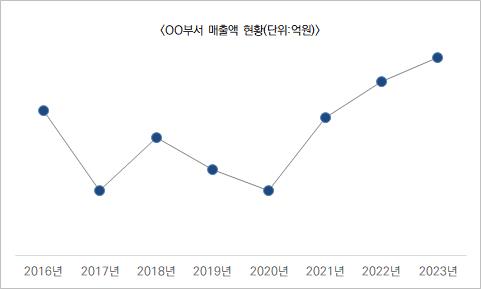
선 차트 외 세로막대 차트를 많이 사용합니다.
사실 데이터는 선 차트처럼 연결되어 있지 않고 막대차트처럼 단절되어 있습니다.
선 차트는 별개의 데이터를 연결해 추세를 강조한 것입니다.
반면 막대차트는 독자가 막대의 꼭짓점을 찾아 여러 꼭지점을 연결해야 하는 단점이 있지만
항목별 데이터를 명확히 확인이 가능하다는 장점이 있죠.
시간적 변화를 나타낼 때 세로막대차트를 사용하는 이유는
시간의 흐름을 왼쪽에서 오른쪽으로 보여주는 게 더 익숙하기 때문입니다.
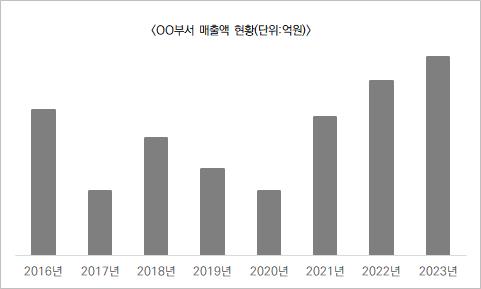
② 순위를 보여줄 때
차트는 하나의 항목을 설명하는 경우도 있으나 많은 경우 다수의 항목들을 설명할 때 활용됩니다.
이때는 항목들의 상대적인 순위를 설명하는 것이 목적이죠.
차트를 읽는 독자는 어느 항목의 수치가 가장 높고, 낮은 지 순위로 쉽게 보기를 바랍니다.
이럴 때는 순위를 표현하기 적합한 차트는 가로막대차트입니다.
가로막대차트는 항목명이 길어도 전부 표시가 가능하고
막대의 정렬 방식이 위에서 아래로 표현되기 때문에 암묵적으로 순위를 암시하고 있습니다.
반면 세로막대차트는 기본적으로 막대를 시간의 흐름을 암시하듯
왼쪽에서 오른쪽으로 배열하기 때문에 추천하지 않죠.
아래 사례를 보면 직관적으로 “OO 회사가 매출액 1위를 차지한다.”라는
메시지 파악이 가로막대차트가 세로막대차트보다 좋음을 알 수 있죠.
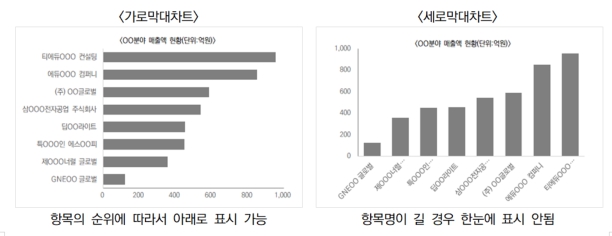
그러나, 표시해야 할 항목 수가 너무 많다면 방사형 차트를 사용하는 것이 좋습니다.
방사형 차트는 많은 항목 중 어느 항목에서 높고 낮은지 한 번에 확인하기 쉽죠.
아래 왼쪽 차트와 같이 영업팀 중 어느 팀이 월별 실적이 높은지 낮은지 12개월 전체를 확인할 수 있습니다.
오른쪽 차트는 면적에 색상을 포함하여 월별로 높은 팀만 확인이 가능합니다.
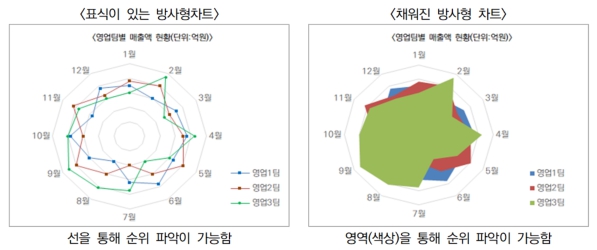
③ 비중을 보여줄 때
전체 중에서 특정 항목이 어느 정도 차지하는지 비중으로 보여줄 때가 종종 있죠.
이럴 때는 고민 없이 원 차트를 사용하는 것이 바람직합니다.
도형으로써 원은 전체를 암시하고 있기 때문에 원 차트는 별다른 설명이 없이
원 전체가 100%이고, 항목별 수치(비율)가 전체 중에서 차지하는 비중이라는 것을 쉽게 인지할 수 있죠.
하지만, 원차 트도 항목 수가 많아지게 되면 항목 간의 구분이 어렵다는 단점이 있습니다.
원 차트로 표현하기 적합한 항목 수는 주장하는 사람마다 다르지만 5개 미만이 적당합니다.
5개가 넘어간다면 “기타”라는 항목으로 묶어서 보여주면 되지만 기타까지 포함해 6개 이하가 적당합니다.
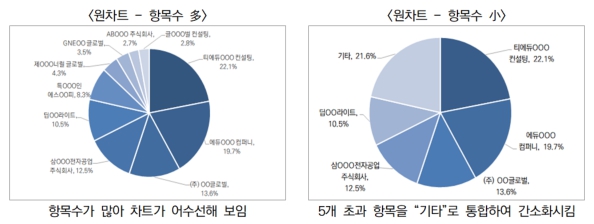
비중을 나타낼 때 원차트 다음으로 많이 사용되는 차트로 누적막대차트가 있습니다.
누적막대차트는 세로누적막대차트와 가로누적막대차트로 구분되는데,
세로누적막대차트는 시간 경과에 따른 항목별 비중의 변화를 설명하기 좋습니다.
가로누적막대차트는 연도별 항목간의 비중의 차이를 설명하기 좋습니다.
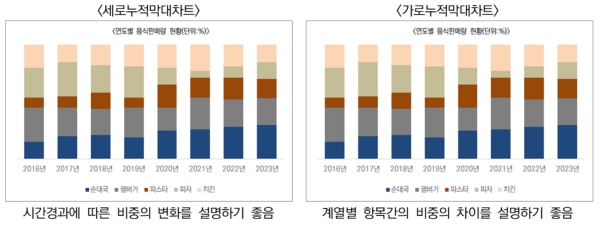
④ 관계를 보여줄 때
앞서 살펴본 차트들은 하나의 변수(계열)에 적합 차트였다면
2개 이상이 변수(계열)간의 관계를 쉽게 설명하는 차트에 대해 알아보겠습니다.
지금까지는 선호하는 음식이 연도별로 변화하였는지,
연령별로 선호하는 음식이 다른지 같은지를 살펴본 것입니다.
여기서 선호하는 음식은 변수(계열)이라고 하죠.
즉, 지금까지는 하나의 변수만 가지고 항목(연도별, 연령별)으로 나누어 살펴본 것입니다.
선호하는 음식과 용돈과의 관계를 보여준다면 어떨까요?
용돈이 높을수록 선호하는 음식이 무엇인지? 또는 용돈이 적을수록 선호하는 음식이 무엇인지?
를 살펴보기 위한 차트가 필요합니다.
이때 추천하는 차트는 분산형(거품형) 차트, 쌍방향 차트, 콤보 차트가 있습니다.
우선, 분산형 차트는 쉽게 말해 두 변수(계열)을 교차해서 보여주는 차트라고 생각하면 됩니다.
보고서에 1개 이상은 포함될 만큼 많이 사용하죠.
<차트 A>는 국가별 시장규모를 확인할 수 있습니다. 의미 있는 차트죠.
<차트 B>는 국가별 성장률을 확인할 수 있습니다. 이또한 의미 있는 차트입니다.
하지만, 이 차트들은 시장규모와 성장률을 같이 해석해주지는 못합니다.
이럴때는 2가지 변수를 같이 볼수 있는 것이 방사형 차트입니다.
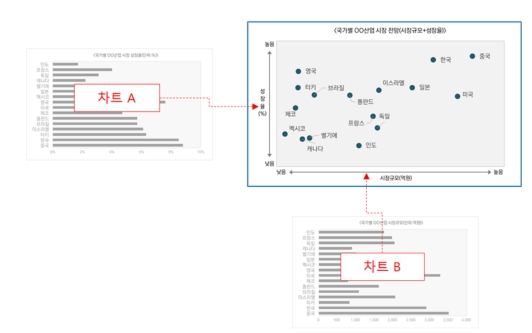
이보다 간단하게 관계를 설명하는 차트로는 “쌍방향 막대차트”라는 것이 있습니다.
쌍방향 막대차트는 차트의 종류라기보다는 누적막대차트를 응용한 버전으로
쉽게 막대차트를 좌우 또는 상하로 겹쳐놓은 형태라고 생각하면 됩니다.
주로 가로막대차트로 작성하는데 간혹 오른쪽 차트와 같이 세로막대차트를 이용하기도 하죠.
아쉬운 점은 엑셀에서 기본적으로 제공하는 차트는 아니고 누적막대차트를 가지고 약간의 응용이 필요합니다.
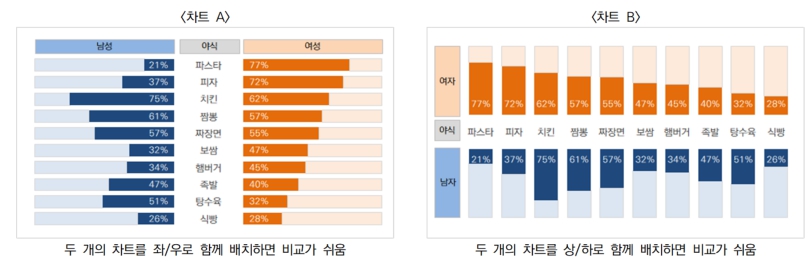
관계를 설명할 때 분산형 차트보다 많이 사용하는 차트는 콤보차트입니다.
콤보차트는 두 개의 차트를 축을 이용해 결합한 형태로 보고서를 작성할 때 많이 사용되죠.
엑셀에서 콤보차트는 차트의 보조축을 이용하는 것인데
기본이 되는 변수(계열)는 좌측(기본축)에 수치를 맞추고
비교할 변수(계열)는 우측(보조축)에 수치를 맞추어 한 차트로 보여주면 됩니다.

차트를 만드는 다른 기능은 아래 포스팅을 참조해 주세요
2022.04.13 - [보고서 작성기술/엑셀] - 선그래프 다중 선 색상 자동으로 바꾸기
2022.04.12 - [보고서 작성기술/엑셀] - 엑셀 선그래프 구간별로 선 색상/유형 바꾸기
2022.04.11 - [보고서 작성기술/엑셀] - 엑셀 그래프 선 굵기, 선 유형 변경
2022.04.10 - [보고서 작성기술/엑셀] - 엑셀 선 그래프 색상 조정
2022.04.09 - [보고서 작성기술/엑셀] - 엑셀 꺾은선 그래프 만들기
2022.05.18 - [보고서 작성기술/엑셀] - 막대그래프 이미지 막대 만들기(픽토그램)
2022.05.27 - [보고서 작성기술/엑셀] - 엑셀 양방향 비교 막대그래프 만들기
2022.05.09 - [보고서 작성기술/엑셀] - 엑셀 막대그래프 간격조절하기(계열겹치기, 간격너비)
2022.04.15 - [보고서 작성기술/엑셀] - 엑셀 선그래프 항목구간 강조하기(혼합차트 활용)
2022.04.16 - [보고서 작성기술/엑셀] - 엑셀 선그래프 수치구간 강조하기(혼합차트 활용)
2022.09.01 - [보고서 작성기술/엑셀_차트(그래프) 작성법] - 보고서 차트작성기술 : 가독성 있는 차트 만드는 방법
2022.03.02 - [보고서 작성기술/엑셀_차트(그래프) 작성법] - 엑셀차트작성기술 : 차트(그래프) 기본 구성 요소 이해
'보고서 작성기술 > 엑셀 차트(그래프) 작성법' 카테고리의 다른 글
| [보고서차트작성기술] 선차트_꺽은선그래프 범례 올바른 배치하는 방법 (1) | 2023.06.12 |
|---|---|
| [보고서차트작성기술] 선차트_꺽은선그래프 표식에 이미지 넣어서 강조하는 방법 (0) | 2023.06.11 |
| 보고서에 차트, 그래프 만드는 이유 (0) | 2022.10.15 |
| 차트, 그래프 만드는 방법 : 데이터가 아닌 메시지에 집중하라 (0) | 2022.10.14 |
| 보고서 차트작성기술 : 조건부서식으로 막대그래프 만들기 (0) | 2022.09.24 |




댓글